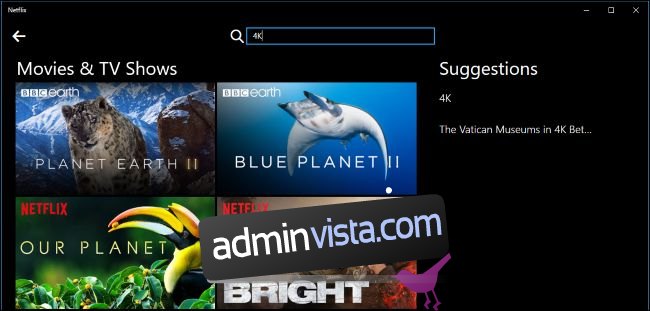Netflix erbjuder ett brett urval av TV-serier och filmer i 4K-upplösning. Du kan njuta av detta innehåll på din dator, men det kräver rätt kombination av hårdvara, internetanslutning, programvara och ett aktivt Netflix-abonnemang. Att streama Netflix i 4K är inte lika enkelt som att titta på innehåll i 1080p HD.
Utrustning som krävs för 4K-visning
För att kunna streama Netflix i ”Ultra HD” på din TV behöver du i grund och botten en 4K-TV och en streamingbox som stöder 4K. På en dator blir det dock lite mer komplicerat.
Först och främst behöver du en dator med en 4K-skärm, det vill säga en upplösning på 3840 x 2160 pixlar. Du kan kontrollera din skärms upplösning under Inställningar > System > Bildskärm. Leta efter ”Upplösning”.
Din skärm måste dessutom kunna arbeta med en uppdateringsfrekvens på 60 Hz och stödja HDCP 2.2. Kolla manualen som medföljde skärmen eller tillverkarens specifikationer på webben för att se om din skärm har dessa funktioner. Netflix tillåter endast 4K-streaming på din PC om kopieringsskyddet HDCP 2.2 (High-bandwidth Digital Content Protection) finns tillgängligt.
Netflix anger också att din dator måste ha en Intel-processor av 7:e generationen (Kaby Lake) eller senare för att kunna streama. Det finns rapporter om att vissa äldre processorer fungerar, och många AMD-processorer likaså. Det är något du måste testa. Du behöver helt enkelt en processor som är tillräckligt snabb för att klara avkodningen av 4K-innehållet.
Du kan ta reda på vilken CPU din dator har under Inställningar > System > Om. Leta efter ”Processor” under ”Enhetsspecifikationer”. För att veta generationen, kolla siffran efter bindestrecket. I exemplet i skärmdumpen nedan betyder ”i7-4790” att vi har en fjärde generationens Core i7-processor.
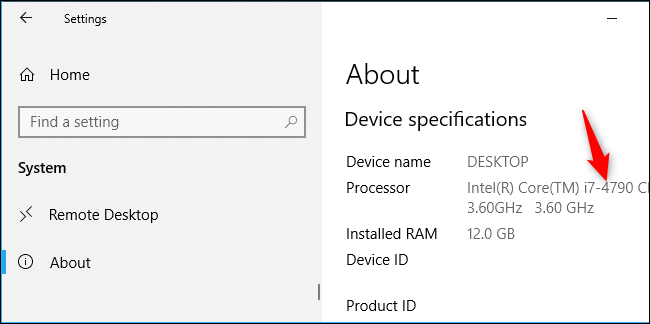
Nödvändig nedladdningshastighet för 4K
Enligt Netflix krävs det en internetuppkoppling med en nedladdningshastighet på minst 25 Mbps (megabit per sekund) för att kunna streama i 4K. Högre hastighet är att föredra.
Du kan testa din internethastighet genom att besöka SpeedTest.net eller använda Netflix egna hastighetstest Fast.com.
Om din internetuppkoppling inte klarar denna hastighet kommer du inte att kunna streama i 4K på någon enhet. Netflix anger dock att en hastighet på 5 Mbps räcker för vanlig HD-streaming i 1080p.
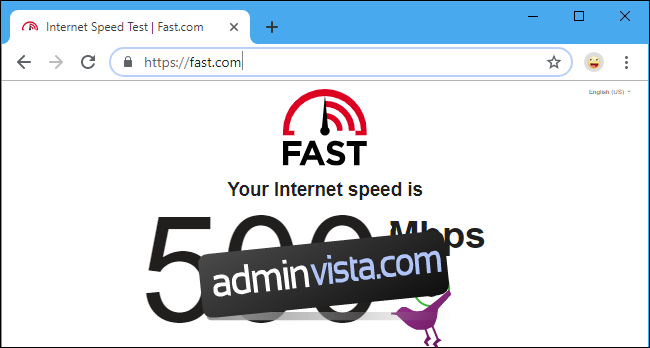
Programvarukrav för 4K
Även om din hårdvara och internetuppkoppling uppfyller kraven för 4K-streaming, behöver du rätt programvara. Det räcker inte att surfa in på Netflix webbplats i Google Chrome eller Mozilla Firefox. Dessa webbläsare stöder inte 4K-streaming från Netflix.
För att kunna streama Netflix i 4K på en PC krävs Windows 10 (Windows 7 fungerar inte). Du måste antingen använda Netflix webbplats i webbläsaren Microsoft Edge, eller streama via Netflix-appen som finns i Microsoft Store.
Uppdatering: Du kan också behöva installera HEVC Video Extensions-paketet från Windows Store. Tidigare ingick detta som standard i Windows 10, men det verkar inte längre vara fallet. NVIDIA påpekar att detta är nödvändigt om du använder ett Windows 10-system som installerats med Fall Creators Update eller senare. Om du uppgraderade från en tidigare version av Windows 10 bör du förmodligen redan ha HEVC-tilläggen installerade.
Netflix stöder inte heller 4K-streaming på en Mac. Det enda sättet att titta på Netflix i 4K på en Mac är att köra Windows 10 i en virtuell maskin eller via Boot Camp.
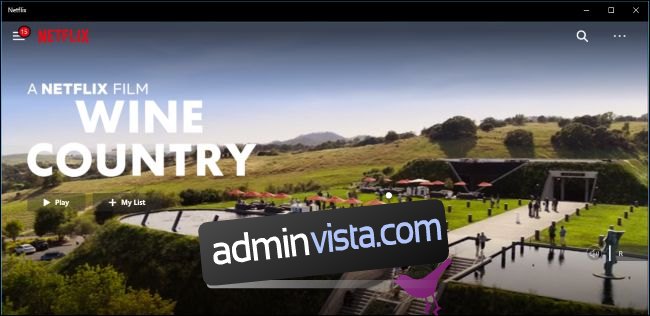
Rätt Netflix-abonnemang
Även om du har alla andra förutsättningar på plats, så kan du bara streama i 4K om du betalar för rätt abonnemang. Endast Netflix dyraste ”Premium”-abonnemang ger tillgång till 4K-innehåll.
Du kan kontrollera vilket abonnemang ditt Netflix-konto har under dina Kontosida på Netflix hemsida, genom att klicka på ” Ändra abonnemang”.
4K Ultra HD-abonnemanget kostar 15,99 dollar per månad, vilket är 3 dollar dyrare än det vanliga HD-abonnemanget. Däremot ingår streaming på fyra enheter samtidigt istället för två. Kanske kan du uppgradera och dela ett Netflix-abonnemang med någon?
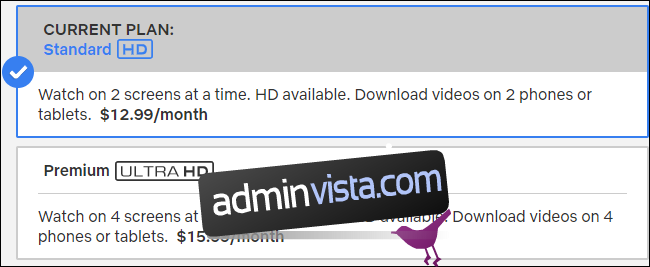
När du har betalat för 4K-abonnemanget, måste du också se till att Netflix är inställt för 4K-uppspelning. Gå in på kontosidan på Netflix webbplats och klicka på ” Uppspelningsinställningar”. Välj antingen ”Auto” eller ”Hög”.
Om inställningen är ”Låg” eller ”Medel” kommer Netflix att spara bandbredd och inte streama i 4K.
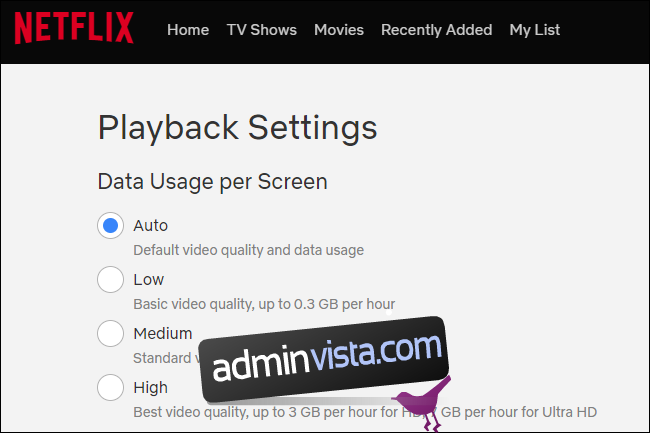
Så hittar du 4K-innehåll på Netflix
Slutligen är det viktigt att notera att inte allt innehåll på Netflix är tillgängligt i 4K. Enbart en del av utbudet finns i 4K-upplösning. Du kan söka på Netflix efter ”4K” eller ”UltraHD” för att hitta 4K-material.